Hyper-V功能开启
家庭版的win系统是没有这个功能的,需要我们手动安装
pushd "%~dp0"
dir /b %SystemRoot%\servicing\Packages\*Hyper-V*.mum >hyper-v.txt
for /f %%i in ('findstr /i . hyper-v.txt 2^>nul') do dism /online /norestart /add-package:"%SystemRoot%\servicing\Packages\%%i"
del hyper-v.txt
Dism /online /enable-feature /featurename:Microsoft-Hyper-V-All /LimitAccess /ALL

wsl2安装
不需要安装实际的Linux子系统,如果你没有虚拟机和云服务器,也可以安装一个,没有坏处
cmd中检查wsl的版本,过低升级。显示如下便可
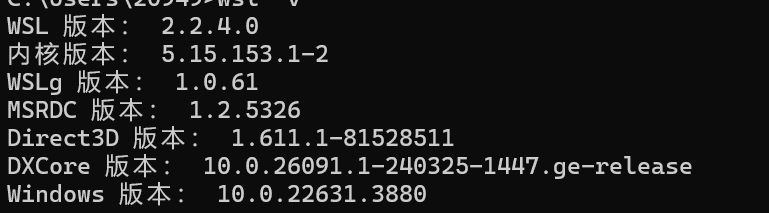
记得开启服务,如下

Docker安装
下载之后一路点点点就可以,界面应该大致如下
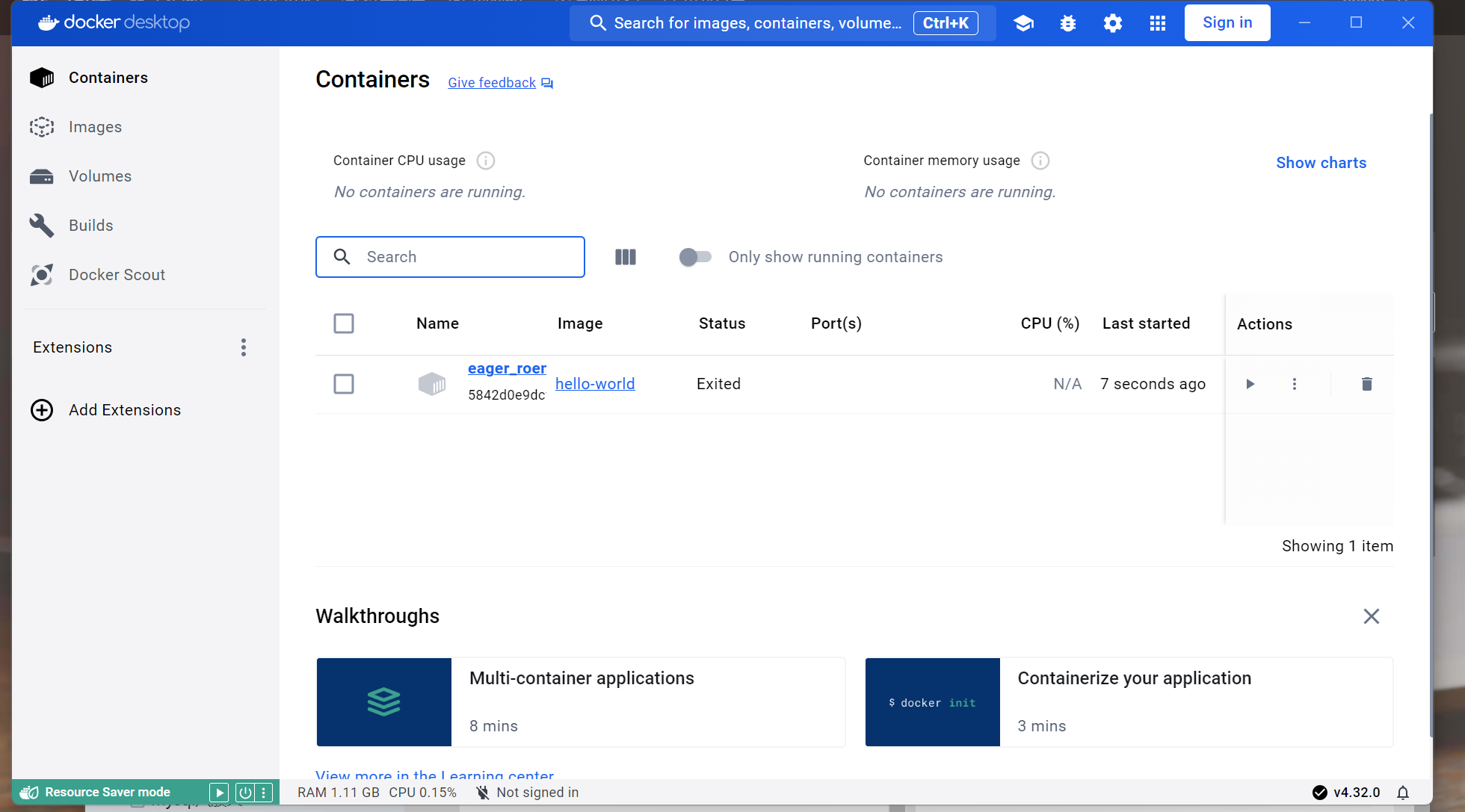
不用管那个hello-world,那个是我测试用的。
Docker测试
打开cmd
初步测试如下,一般不会出现问题

再次测试,一般会出现问题,命令如下
docker run hello-world
没有问题你也当作出现问题,接着往下看,原因主要是懂得都懂的问题,你不懂我也不方便说。
打开docker的设置如下,我们给他配一个国内镜像加速器
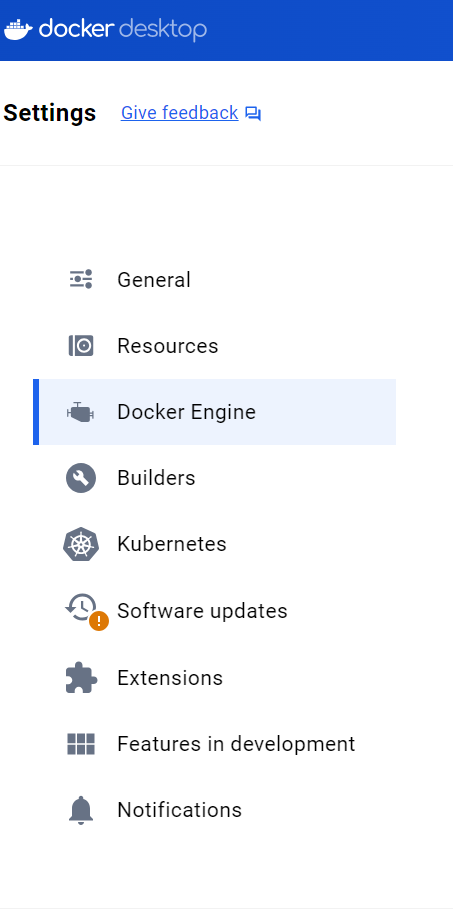
打开阿里云的容器镜像服务
后缀地址大概如下

这里我就不放图,毕竟我的地址也在里面,我不想改图,你只要进到这个页面你就都明白了





















 5万+
5万+

 被折叠的 条评论
为什么被折叠?
被折叠的 条评论
为什么被折叠?








